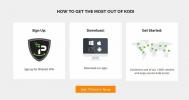Kodi Netflix Nasıl Yüklenir ve Her Yerden Kilidini Nasıl!
ne Netflix ne Kodi'nin de bir girişe ihtiyacı yoktur. Biri muhtemelen dünyadaki en iyi akış hizmetidir, diğeri ise en iyi medya oynatıcıdır. Birlikte, güçlü bir kombinasyon oluştururlar. Netflix'ten resmi bir ürün olmasa da, Kodi için NetfliXBMC eklentisi, Kodi'de Netflix'e erişmenizi ve izlemenizi sağlar. Her iki dünyanın da en iyisini elde edersiniz. Kodi kitaplığınızdaki ve eklentilerinizdeki herhangi bir içeriği ve ayrıca herhangi bir Netflix içeriğini görüntüleyebilirsiniz. Tabii ki, eklentiyi kullanmak için bir Netflix aboneliğine ihtiyacınız olacak, çünkü bu makale Netflix'i ücretsiz olarak almakla ilgili değil.

Henüz bilmiyorsanız, Netflix'i tanıtarak tartışmamıza başlayacağız. Netflix’in özel içeriği daha sonra tanıtılacaktır. Ardından, konumuzun çekirdeğini inceleyeceğiz ve önce NetfliXBMC eklentisini nasıl yükleyeceğinizi ve ardından Kodi'de Netflix'i izlemek için nasıl kullanılacağını göstereceğiz.
Ve her zaman evde olmadığımız için, Netflix'e dünyanın herhangi bir yerinden bir VPN kullanarak nasıl erişeceğinizi tartışacağız. İşleri kolaylaştırmak için Netflix ve Kodi ile iyi çalıştığını tespit ettiğimiz iki VPN sağlayıcısını tanıtacağız.
30 günlük para iade garantisi
Netflix Hakkında
1997 yılında Reed Hastings ve Marc Randolph tarafından kurulan Netflix’in asıl işi online DVD kiralama idi. 2005 itibariyle hizmetin 4,2 milyon kayıtlı kullanıcısı var. Daha sonra, 2007'de Netflix, kullanıcıların bilgisayarlarında film ve TV şovlarını anında izleyebilecekleri bir çağa katılarak akış hizmetlerini tanıttı. Sonraki yıllarda Netflix, çevrimiçi içeriği doğrudan platformlarına aktarmak için birkaç TV, Oyun Konsolu ve medya oynatıcı üreticisiyle ortaklık kurdu.

Bugün Netflix, neredeyse her akıllı TV, medya oynatıcı, büyük oyun konsolunda, Android ve iOS akıllı telefonlarda ve tabletlerde ve NetfliXBMC eklentisi Kodi sayesinde kullanılabilir. Netflix'in şu anda dünya çapında 120 milyona yakın kullanıcısı olduğu ve sayıların artmaya devam ettiği tahmin ediliyor. Netflix artık etkileyici 190 ülkede mevcut.
Netflix’in Özel İçeriği
2013'ten bu yana Netflix artık sadece bir akış hizmeti değil, aynı zamanda bir içerik yapımcısıdır. Netflix Orijinalleri, adlandıkları gibi, Netflix tarafından üretilen TV şovlarıdır. Bunların çoğu yalnızca Netflix'te kullanılabilirken, bazıları “geleneksel” TV kanallarında da yayınlanmaktadır. Bazı Netflix Orijinal şovları ünlüdür. En iyi bilinen şovlar arasında düşünebiliriz Riverdale, CW'de yayınlanıyor, Turuncu yeni siyahtır, Yabancı Şeyler, Iskambil kağıtlarından ev, Taç, Tutuklanan gelişmeve Marvel süper kahraman serisi Jessica Jones, gözüpek, Cezalandırıcı, Demir yumruk, Luke Cage ve savunucuları.

NetfliXBMC Eklentisini Kodi'ye Yükleme
Çok yakın zamana kadar, Alelec deposu NetfliXBMC eklenti eviydi. Ne yazık ki, çalışmayı durdurdu. Neyse ki, TVADDONS'tan Git Tarayıcı, eklentiyi ve neredeyse diğerlerini doğrudan GitHub platformuna evinden yüklemenizi sağlar.
Bilmiyorsanız, GitHub tüm Kodi eklentileri geliştirme projelerini oluşturmak ve barındırmak için kullanılan açık kaynaklı bir yazılım geliştirme platformudur. TVADDONS'taki harika ekip sayesinde, Git Tarayıcı eklentisi, eklentileri depo veya zip dosyası yerine doğrudan GitHub'dan yüklememizi sağlar.
Tabii ki, bu süreci biraz karmaşıklaştırır, ancak ayrıntılı talimatlarımızı uygularsanız, yine de kolay bir görev olmalıdır. Önce Indigo aracını kurmamız gerekecek. Ardından, Indigo aracından Git Browser eklentisini, bir önkoşul olan Chrome Launcher eklentisini ve ardından gerçek NetfliXBMX eklentisini yüklemek için kullanmadan önce yükleyeceğiz.
Bilinmeyen Kaynakları Etkinleştirme
- Kodi'ye herhangi bir üçüncü taraf eklentisi yükleyebilmemiz için Bilinmeyen kaynaklar etkinleştirilmelidir. Varsayılan olarak bunlar değildir. Bunu nasıl yapabileceğiniz aşağıda açıklanmıştır.
- Gönderen Kodi ana ekranı, tıkla Ayarlar simgesi. Bu, ekranın sol üst kısmındaki küçük dişli.
- Sonra, Ayarlar ekranı, Tıklayın Sistem ayarları.
- Gönderen Sistem ayarları ekranı, Tıklayın eklentiler tıklayın ve ardından Bilinmeyen kaynaklar onları etkinleştirmek için.
- Bir mesaj kutusu açılacaktır. Uyarıyı okuyun ve tıklayın Evet kutuyu kapatmak için.
Indigo Aracını Yükleme
Kodi'den tekrar başlayarak ana ekran, tıkla Ayarlar simgesi bir tane daha. Sonra, Ayarlar ekranı, Tıklayın Dosya yöneticisi bu zaman.

Gönderen Dosya yöneticisi ekranı, çift tıklama Kaynak ekle ekranın yan tarafında.

Tıklayın ve yolu tam olarak şu şekilde yazın: http://fusion.tvaddons.co sonra tıklayın tamam.

“Bu medya için bir ad girin Kaynak”Yazın ve anlamlı bir ad yazın. Biz onu arayacağız Füzyon. Bir sonraki adımın adını hatırladığınız sürece, istediğiniz herhangi bir şey diyebilirsiniz.

Her şeyin iyi göründüğünden emin olun ve tıklayın tamam yeni dosya kaynağını kaydetmek için.
Kodi'ye geri dön ana ekran ve tıkla Eklenti tıklayın. Ardından, Eklenti Tarayıcı simgesi. Bu açık bir kutuyu andırıyor.

Gönderen Eklenti tarayıcı ekranı, Tıklayın Zip dosyasından yükle.

Tıkla Füzyon kaynak - ya da seçtiğiniz herhangi bir ad - az önce eklediğimiz. Ardından, Başlamadan-burada, ve sonunda, plugin.program.indigo-x.x.x.zip tıklayın. Bu, Indigo Tool kurulumunu başlatır.

Kurulum birkaç dakika sürer ve ekranın sağ üst köşesindeki bir mesajla onaylanır.

Git Tarayıcısını Yükleme
Şimdi Git Tarayıcı eklentisini yüklemek için Indigo aracını kullanacağız.
Başlatarak başlayın İndigo aracı. Her ikisini de altında bulacaksınız Video eklentileri veya Program eklentileri.
Gönderen İndigo aracı Ana menü, Tıklayın Eklenti Yükleyici.

Sonra, tıklayın Git Tarayıcı. Listedeki ilk seçimdir.

Git Tarayıcısını indirmenizi isteyen bir mesaj açılacaktır. Basitçe tıklayın Evet indirmeyi onaylamak için.

Git Tarayıcı kurulumu başlar ve herhangi bir bağımlılıkla birlikte kurulurken ekranda bir ilerleme çubuğu görünür.

Kurulum tamamlandığında, ilerleme çubuğu kaybolacaktır. Ve Git Tarayıcısını kullanmaya hazır olacaksınız. Tıklayın Git Tarayıcı bir kez daha başlatmak için.
Chrome Launcher'ı Yükleme
Netflix'i Kodi'de izlemek için NetfliXBMC eklentisini yüklemeden önce, önkoşul olduğu için Chrome Launcher eklentisini yüklememiz gerekiyor.
İlk çalıştırdığınızda Git Tarayıcı, eklentiyi nasıl kullanacağınıza ilişkin temel talimatlarla karşılaşacaksınız.

Kapatmak için mesaj kutusunun dışında herhangi bir yeri tıklayın ve Git Tarayıcı ana menüsünü görüntüleyin.

Bu özel kurulum için, GitHub Havuz Başlığına Göre Ara işlevi. Bu satırı ve ardından Yeni arama.

Yazın "netflixbmc”İfadesini kullanın ve tıklayın tamam.

Git Tarayıcı GitHub'ı kısa bir süre arar ve arama sonuçlarını görüntüler. Yazan satırı bulun plugin.program.chrome.launcher-1.1.5.zip ve tıklayın.

Bir mesaj kutusu açılır, eklentinin kurulumunu başlatmak için Yükle'yi tıklayın.

Kısa bir süre sonra yükleme tamamlanır ve sizden eklentileri yüklemeye devam etmeniz veya Kodi'yi yeniden başlatmanız istenir. Hala yüklenecek bir eklentimiz var, bu yüzden tıklayın Devam et.

NetfliXBMC Eklentisini Yükleme
Tüm ön adımlar tamamlandıktan sonra, gerçek NetfliXBMC eklentisini yüklemeye hazırız. Son adımdan sonra hala arama sonuçları ekranında olmalısınız. Yazan satırı bulun plugin.video.netflixbmx-1.3.18.zip ve tıklayın.

Kurulumu onayladıktan sonra Yüklemek, sizden istendiğinde tamamlanmasını bekleyin Tekrar başlat veya Devam et bir kez daha. Bu sefer, eklentileri yüklemeyi tamamladık. Tekrar başlat.
Bazı platformlarda Kodi yalnızca kapanır ve yeniden başlatılmaz. Manuel olarak yeniden başlatmanız gerekir. Yeniden başlatıldıktan sonra, NetfliXMBC eklentisini Video eklentileri ekranı.

NetfliXBMC Eklentisini Kullanma
Kodi ve Netflix'i biliyorsanız, NetfliXBMC eklentisini kullanmak kolay olacaktır. İlk kez başlattığınızda, basit ana menüsü tarafından karşılanmadan önce Netflix hesabınızın e-posta adresini ve şifresini girmeniz gerekir.

Sadece üç eşyası var. İlk ikisi açıklayıcı ve üçüncüsü, Öneriler, ne izlediğinize ve aynı programları izleyen diğer kullanıcıların da ne izlediğine bağlı olarak Netflix’in önerilerini bulacağınız yerdir.
filmler bölümünde kendinizinkini görmenize izin verir “Listem", sizin Etkinliği Görüntüleme veya En son filmlere göz atın veya Türler. Bir filme de erişiminiz var Arama işlevsellik.
TV Şovları bölüm tanıdık ile çok benzer Listem ve Etkinliği Görüntüleme seçimleri. Ayrıca, En son gösterileri, Tüm Şovlar, veya tarafından göz atmak için Türler. Ve tıpkı film meslektaşı gibi, Arama TV şovları için işlev.
Netflix'e Her Yerden Erişme
Bir akış sağlayıcısı olarak, Netflix bazen taşıdıkları diziler ve filmler için sınırlı dağıtım haklarına sahiptir. Örneğin, bazı Avrupa ülkelerinde The Big Bang Theory'nin yayın haklarına sahipler, ancak ABD'de değil. Benzer şekilde, kendi Netflix orijinal içerikleri, normal TV yayınında bazı pazarlarda genellikle bu pazarda kullanılabilir hale getirmelerini yasaklayan anlaşmalar yoluyla kullanılabilir.
Tüm bu nedenlerle, Netflix, kullanıcıların hizmetlerine yalnızca yerel olarak erişebilmelerini sağlamak için coğrafi engelleme adı verilen bir tekniği yoğun bir şekilde kullanmaktadır. Örneğin ABD'deki bir kullanıcı yalnızca Netflix'in ABD sürümüne erişebilirken, Kanada'daki bir kullanıcı ABD sürümüne değil yalnızca Kanada sürümüne erişebilir.
Kullanıcıların bu konuda yaşadıkları sorun, yukarıda bahsedilen anlaşmalar nedeniyle mevcut içeriğin bölgeden bölgeye değişmesidir. Bazı programlar bir sonraki ülkedeyken Netflix'in yerel sürümünüzde bulunmayabilir. Genel olarak, ABD Netflix en fazla içeriğe sahip olanıdır.
Bu başka bir soruna yol açar. Yurtdışına seyahat ediyorsanız ne olacak? Netflix'i izleyemezsiniz. en azından, coğrafi engellemeyi atlamanın bir yolunu bulamadığınız sürece değil.
Özetle Coğrafi Engelleme
Coğrafi engellemegenellikle belirtildiği gibi, trafiği esas olarak kaynak IP adresine göre filtreleyerek elde edilir. IP adresi, İnternet'e bağlı her bilgisayara atanan benzersiz bir numaradır. İnternete bağlı farklı bilgisayarlara veri aktarmak için kullanılır. Netflix’in sunucusuna iletilen her istekte, bir zarfın içindeki iade adresi gibi IP adresiniz bulunur. Netflix’in sunucuları, istediğiniz video akışını nereye göndereceğini bilmektedir.
IP adresiniz ile konumunuz arasında doğrudan bir ilişki vardır. Netflix nerede olduğunuzu bu şekilde bilir ve doğru yerde değilseniz isteklerinizi engelleyebilir.
Çözüm - Bir VPN Kullanın
VPN, Netflix'e dünyanın herhangi bir yerinden bağlanmanıza yardımcı olabilir. İşte böyle. Sanal Özel Ağ veya VPN, öncelikle İnternet üzerinden veri gönderirken güvenliği ve gizliliği artırmak için kullanılan bir sistemdir. Bir VPB, bilgisayarınız ile uzak bir konumdaki VPN sunucusu arasında sanal bir ad oluşturur. Bilgisayarınızın içindeki ve dışındaki tüm veriler, çatlamayı imkansız kılan güçlü algoritmalar kullanılarak şifrelenerek tünelden gönderilir. Bilgisayarınızdaki veriler VPN sunucusuna ulaştığında, İnternete gönderilmeden önce şifresi çözülür.
VPN'in Netflix'e erişmenize yardımcı olabileceği yer burasıdır. Şifresi çözülen veriler VPN sunucusundan ayrıldığında, kaynak adresi artık bilgisayarınızın değil, VPN sunucusunun. Netflix, bu nedenle, VPN sunucusunun olduğu her yerde bulunduğunuzu “düşünür”. Bu nedenle, örneğin ABD dışından Netflix'in ABD sürümüne erişmek için tek yapmanız gereken ABD'de bulunan bir VPN sunucusuna bağlanmaktır.
“Yapmalıyız” diyoruz çünkü maalesef her zaman işe yaramıyor. Netflix, içerik lisanslama anlaşmalarını korumak için çok çalışmaktadır ve genellikle bilinen VPN sunucularının IP adreslerini engeller. Ve biliyorlar ki çok VPN sunucu adresleri. VPN sağlayıcınızı dikkatlice seçmeniz gerekecek, ancak o zaman bile Netflix'in sonunda IP adreslerini öğrenmeyeceği ve engellemeyeceğine dair bir garanti yok. En iyi sağlayıcılar bunun olmasını önlemek için farklı teknikler kullanırlar.
Netflix için İki Harika VPN Sağlayıcısı
Orada birçok VPN sağlayıcısı var. Muhtemelen çok fazla. O kadar çok ki, birini seçmenin göz korkutucu bir görev olduğu kanıtlanabilir. Dikkate almanız gereken birkaç faktör vardır. İşte en önemlilerinden bazıları:
- Yüksek bağlantı hızı tamponlamayı azaltmaya ve hatta bazen ortadan kaldırmaya yardımcı olur. Sağlayıcınızın güçlü sunuculara ve birçok kullanılabilir bant genişliğine sahip olması gerekir.
- Katı kayıt politikası yok sizinle ve / veya çevrimiçi etkinliklerinizle ilgili hiçbir bilginin tutulmamasını sağlayarak gizliliğinizi artıracaktır. Bu şekilde, sağlayıcınız saldırıya uğramış veya yetkililer tarafından kullanım verilerini açıklamaya zorlanmış olsa bile, yine de güvende olacaksınız.
- Kullanım kısıtlaması yok herhangi bir içeriğe tam hızda erişmenizi sağlar. Bazı sağlayıcılar bir tür trafiği kısıtlar veya bazı kullanıma izin vermez. Kaçınılmalıdır.
- Birden çok cihaz için istemci yazılımı VPN'nin tüm ekipmanlarınızda çalışmasını sağlar. Bir VPN kullanmaya başladıktan sonra, muhtemelen tüm cihazlarınızda kullanmak isteyeceksiniz.
- Netflix'in engellemesini kaldırmaktan bahsettiğimiz için, doğru ülkedeki sunucular. Bu, izlemek istediğiniz Netflix sürümünün ana ülkesi olurdu.
Addictivetips.com'da, çok olmasa da popüler VPN sağlayıcılarını test ettik. İkisi göze çarpıyordu çünkü tüm kriterlerimizi karşıladılar ve etkileyici performans ve değer sundular, ExpressVPN ve Cyberghost.
ExpressVPN sunucularının en yüksek hızıyla bilinir. Ve sunuculardan bahsetmişken, yüz kadar ülkede dağıtılan 1700'den fazla sunucu var. Bu, herhangi bir VPN sağlayıcısının en büyük sunucu havuzlarından biridir.

ExpressVPN sadece hıza ve çok sayıda sunucuya sahip değil, gizlilik özellikleri de mükemmel. Teknik olarak günlükleri tutarken, anonimleştirilmiş bağlantı istatistikleri - IP adresiniz üçüncü taraflara ASLA açıklanamaz ve açıklanamaz. 256 bit 256 bit AES şifreleme, mükemmel ileri gizlilik ve SHA-512 algoritması ile korunan 4.096 bit DHE-RSA anahtarları ile OpenVPN kullanımı, verilerinizin güvenliğini garanti eder. Ayrıca sınırsız bant genişliği ve herhangi bir kısıtlama sunmaz. Windows, MacOS, Linux ve Android dahil çoğu platform için istemci uygulamaları mevcuttur. Aynı zamanda en iyi gizli VPN'lerden biridir ve sonuç olarak, Netflix tarafından engellenmeyen nadir olanlardan biridir.
- Netflix ve diğer akış sitelerinin engellemelerini kaldırır
- Test ettiğimiz en hızlı sunucular
- Güvenli şifreleme ve VPN protokolleri
- İyi kayıt politikası yok
- 7/24 Müşteri Hizmetleri.
- Biraz daha yüksek fiyatlı.
OKUYUCU FIRSATI: ExpressVPN’in yıllık planında 3 ay ücretsiz kazanın ve% 49 tasarruf edin
Hız ve özellikler açısından bir başka mükemmel seçim, CyberGhost başka bir mükemmel VPN sağlayıcısıdır. Başlıca özellikleri arasında sıkı bir sıfır günlük politikası, sınırsız bant genişliği ve trafik, 256 bit AES şifreleme, parmak izi önleme sistemi bulunmaktadır.

CyberGhost kullanıcıları hakkında herhangi bir veri tutmayarak gizliliği bir adım öteye taşıyor. Abonelik satın alımları satıcılar aracılığıyla işlenir, böylece CyberGhost'un kullanıcıları tanımlayabilecek hiçbir kişisel bilgisi yoktur.
Kullanılabilir uygulamalarına gelince, Windows, MacOS, iOS ve Android var. CyberGhost ayrıca hizmetlerini diğer platformlarda kurmak için ayrıntılı talimatlar sağlar. Ve elbette, sunucuları Netflix tarafından engellenmiyor.
- Netflix ile çalışır
- Eşler arası (P2P) torrent kullanımına izin verilir
- 14 Gözde Değil
- Kesin kayıt tutmama politikası
- 45 günlük tartışmasız para iade garantisi.
- Bazen ortalama hızlar yaşıyor.
Denemek istiyorum CyberGhost? Bu ÖZEL anlaşmadan yararlanın: devasa 18 aylık planda% 77 indirim. Yani en ayda sadece 2,75 ABD doları!
Sarmalamak
NetfliXBMC eklentisi sayesinde Netflix içeriğinizi Kodi'den ayrılmadan izlemek mümkündür. Ve kurulum süreci biraz hantal olsa da, çabaya değer. Tüm yerel içeriğinizi, yüzlerce Kodi eklentisinden gelen içeriği ve Netflix'ten gelen içeriği izleyebileceğiniz tek bir yerle ödüllendirileceksiniz. Bir VPN yardımıyla, Netflix'i dünyanın herhangi bir yerinden izleyebilirsiniz.
NetfliXBMC eklentisini denediniz mi? Deneyiminizi, varsa karşılaştığınız sorunları ve sevdiğiniz çözümleri duymak isteriz. Düşüncelerinizi bizimle paylaşmak için aşağıdaki yorumları kullanın.
Arama
Yakın Zamanda Gönderilenler
Kodi'ye XXX-O-DUS ve YouPorn Kurulumu
Kodi topluluğu yıllar içinde binlerce eklenti yarattı. Bazıları ku...
Sport365 Kodi Addon: Canlı Spor Akışı
Eklentileri canlı spor yayınları sunmak Kodi kullanıcıları için her...
Kodi Web Arayüzünü kullanarak Dosyalara Herhangi Bir Cihazdan Erişin
Kodi güçlü bir yazılım parçasıdır. Sadece hızlı, ücretsiz ve tamame...